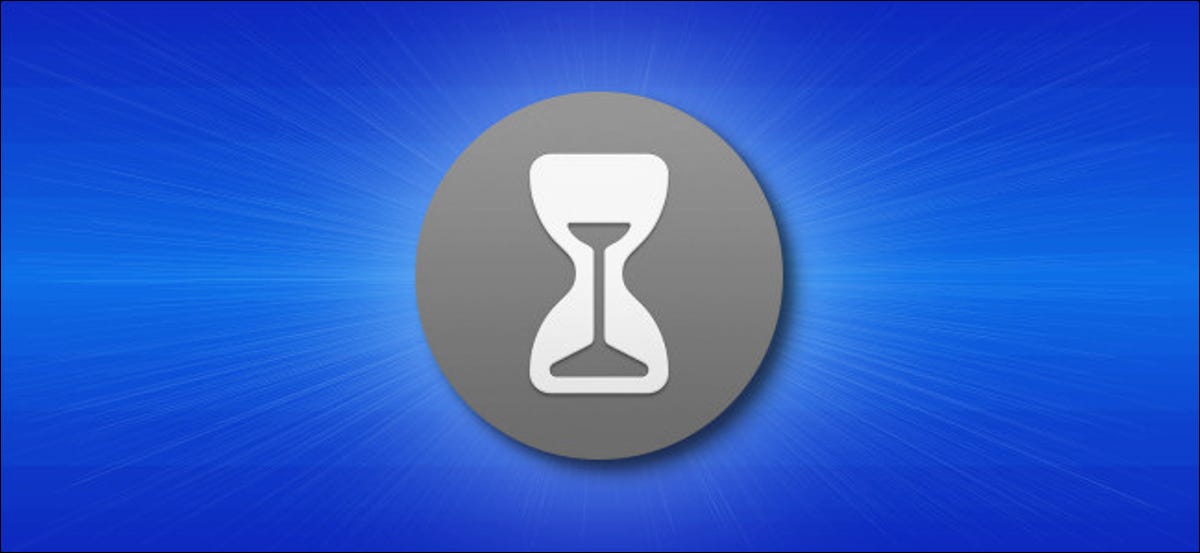
O tempo de tela no Mac é uma maneira útil de rastrear o uso do aplicativo e restringir o conteúdo para crianças, mas suas notificações podem ser irritantes. Para desativá-los, você pode desligar as notificações ou apenas desligar o tempo de tela. Veja como fazer ambos.
Como desativar as notificações de tempo de tela no Mac
Se você quiser continuar usando o horário de uso, mas não receber notificações de horário de uso, aqui nós mostramos como desabilitá-los. Primeiro, clique no logotipo da Apple no canto superior esquerdo da tela e selecione “Preferências do Sistema”.
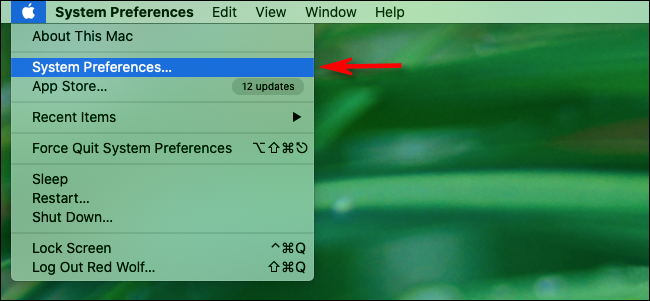
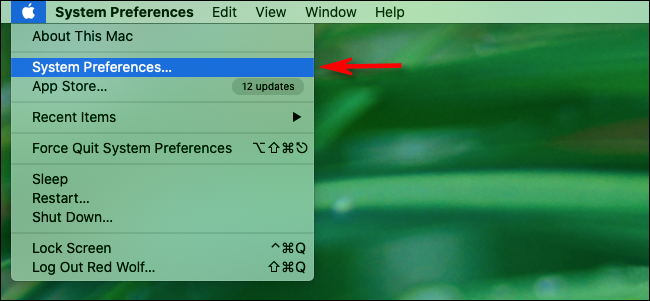
Em Preferências do Sistema, Clique em “Notificações”.
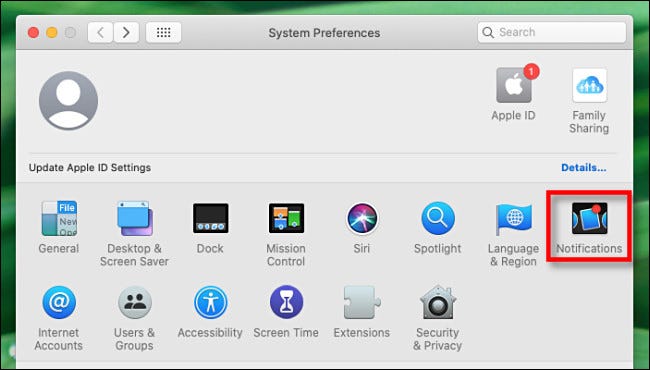
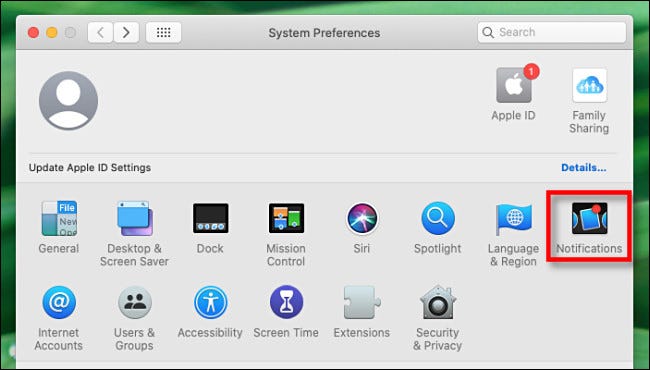
Nas preferências de notificações, desplácese hacia abajo en el listado de aplicaciones hasta que vea “Tempo de tela” e clique nele. Posteriormente haga clic en el interruptor junto a “Permitir notificações do tempo de uso” até que ele se desligue.
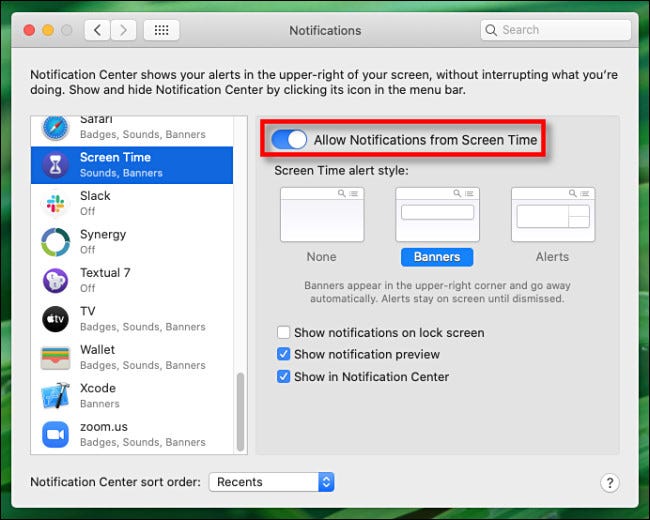
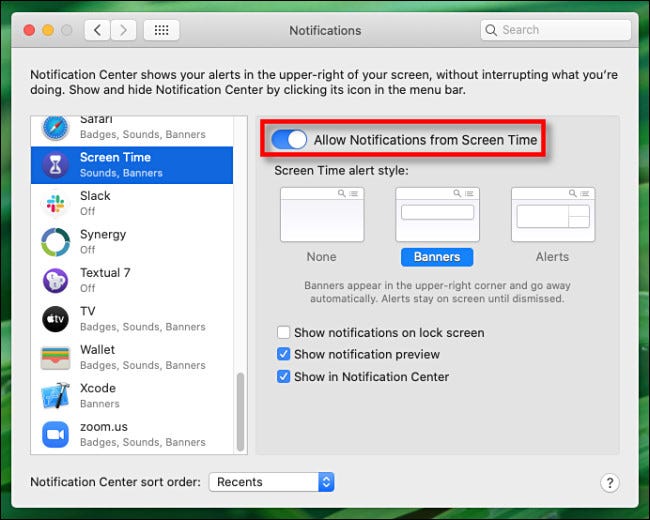
Fechar Preferências do Sistema. Depois disso, você não receberá mais alertas de notificação do Screen Time.
Como desativar totalmente o tempo de tela no Mac
Se o tempo de tela enviar notificações para você, mas você não quer usar o tempo de tela (o que às vezes acontece se uma atualização recente do macOS ativou o Tempo de tela automaticamente), você pode desativar o tempo de tela completamente. É assim que.
Primeiro, abra Preferencias del sistema haciendo clic en el logotipo de Apple en la esquina superior izquierda de la pantalla y seleccionando “Preferências do Sistema” no menu. Em Preferências do Sistema, Clique em “Tempo de tela”.
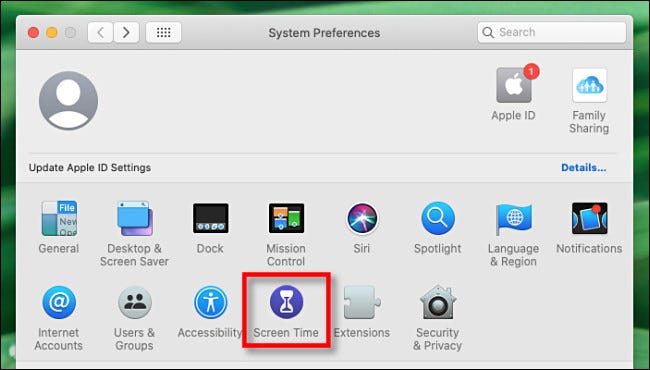
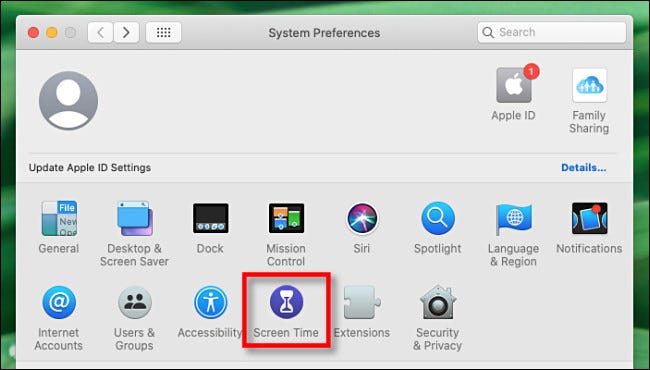
Nas preferências de tempo de tela, Clique em “Escolhas” no canto esquerdo inferior da janela. Posteriormente haga clic en el botón “Apagar” no canto superior direito.
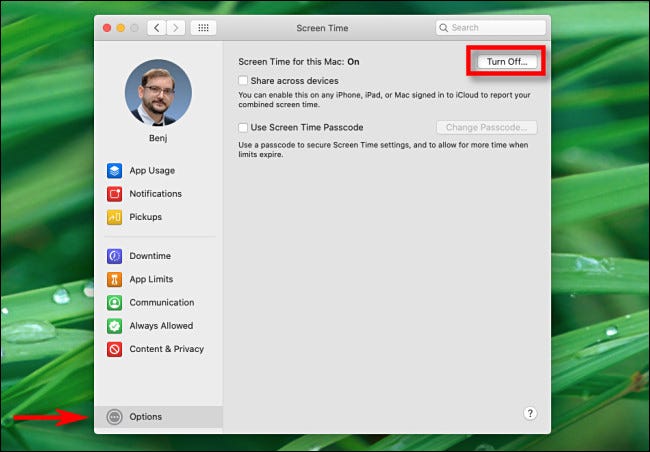
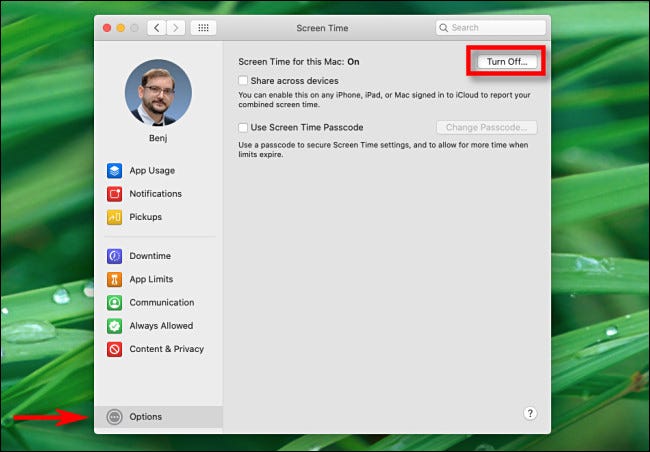
O tempo de uso será completamente desativado, finalmente paz.
Se você preferir, você pode monitorar o uso do Mac sem usar o Screen Time por meio do uso de aplicativos alternativos como Time Sink e Activity Watch. Boa sorte!
RELACIONADO: Esqueça o tempo de uso! Rastreie o uso do seu aplicativo no macOS Catalina com essas alternativas
setTimeout(função(){
!função(f,b,e,v,n,t,s)
{E se(f.fbq)Retorna;n = f.fbq = função(){n.callMethod?
n.callMethod.apply(n,argumentos):n.queue.push(argumentos)};
E se(!f._fbq)f._fbq = n;n.push = n;n.loaded =!0;n.version = ’2.0′;
n.queue =[];t = b.createElement(e);t.async =!0;
t.src = v;s = b.getElementsByTagName(e)[0];
s.parentNode.insertBefore(t,s) } (window, documento,'roteiro',
‘Https://connect.facebook.net/en_US/fbevents.js ’);
fbq('iniciar', ‘335401813750447’);
fbq('acompanhar', ‘PageView’);
},3000);






